Ako imate nekoliko datoteka na svom Macu, vjerojatno znate iz prve ruke koliko gnjavaže može biti lociranje određenih u bilo kojem trenutku.
Možda je pomisao na bolje organiziranje datoteka zastrašujuća jer ne znate odakle početi ili što učiniti.
Ako vam to zvuči poznato, ovaj je članak za vas. U nastavku ćemo vam pokazati kako brzo grupirati svoje datoteke po kategoriji na vašem Macu.
MAKEUSEOF VIDEO DANA
Kako pregledati datoteke po kategoriji u Finderu na Macu
Kategoriziranje vaših datoteka u Finderu na Macu nije tako komplicirano kao što možda zvuči. Potrebno je samo nekoliko klikova da se sve posloži za bolju navigaciju i pristup. Evo kako:
Kliknite ikonu Finder na vašem Mac's Dock za otvaranje prozora Findera. Sada odaberite bilo koju od mapa ispod Favoriti u bočnoj ploči s lijeve strane. Sada će se sve datoteke u toj mapi pojaviti s desne strane. A ako niste postavili određenu kategoriju, vaše će se datoteke pojaviti nasumičnim redoslijedom.
Da biste to popravili, kliknite na grupiranje ikona koja se nalazi pokraj gumba Dijeli na vrhu prozora da biste započeli organizirati svoje datoteke—to je ona sa šest kvadrata i dvije crte.

Odaberite željenu opciju grupiranja. To će ovisiti o vašim potrebama u tom trenutku, ali ovdje su vam mogućnosti:
Ime
Idite s ovom kategorijom ako znate naziv datoteke. Ova opcija prikazuje sve vaše datoteke pohranjene u toj mapi abecednim redom.
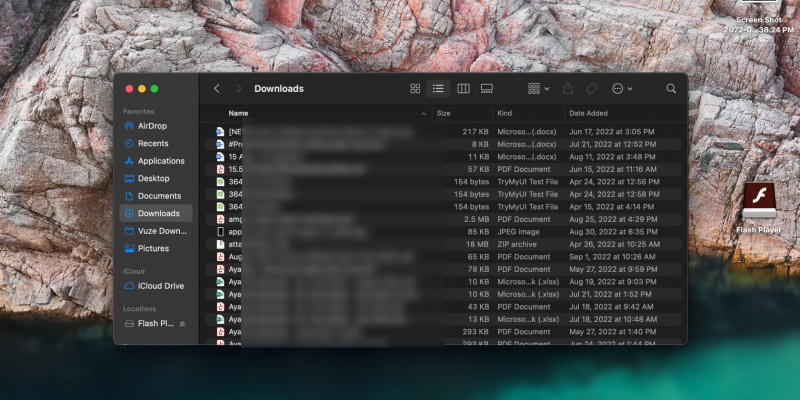
Ljubazan
Razmotrite ovu opciju grupiranja ako ste zaboravili važne pojedinosti, ali znate o kojoj se vrsti datoteke radi—na primjer, JPEG slika ili PDF dokument.
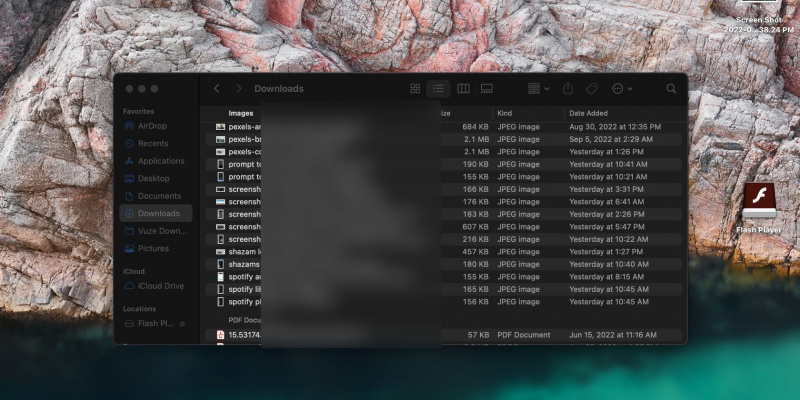
Primjena
Odaberite ovu kategoriju ako želite pronaći datoteku na temelju aplikacije kojoj pripada. Kada koristite ovu opciju grupiranja, ne zaboravite provjeriti kategoriju 'Ostalo' za aplikacije koje Mac možda ne zna kategorizirati.
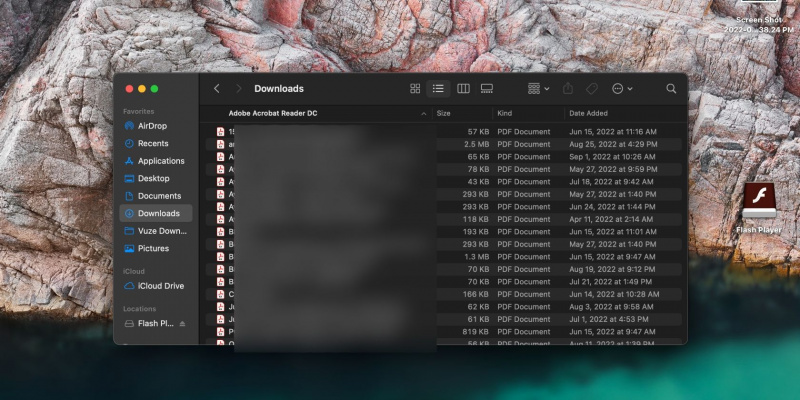
Datum zadnjeg otvaranja
Odaberite ovo ako želite potražiti datoteku koju ste nedavno otvorili.
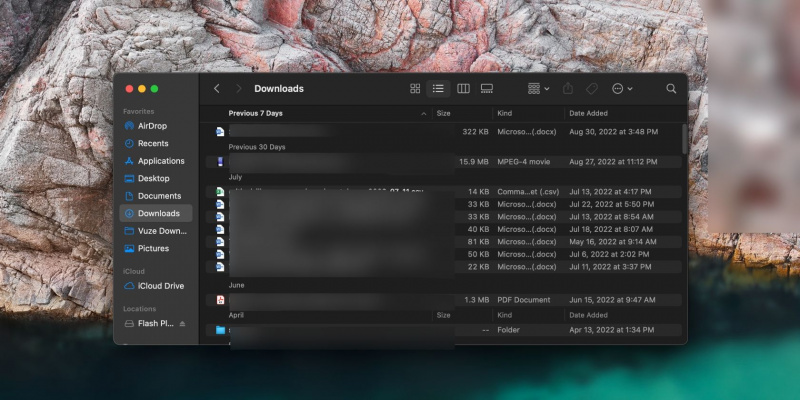
Dodano s datumom
Ova je opcija najbolja za pronalaženje datoteka koje ste nedavno dodali ili preuzeli.
zašto se moj preglednik stalno ruši
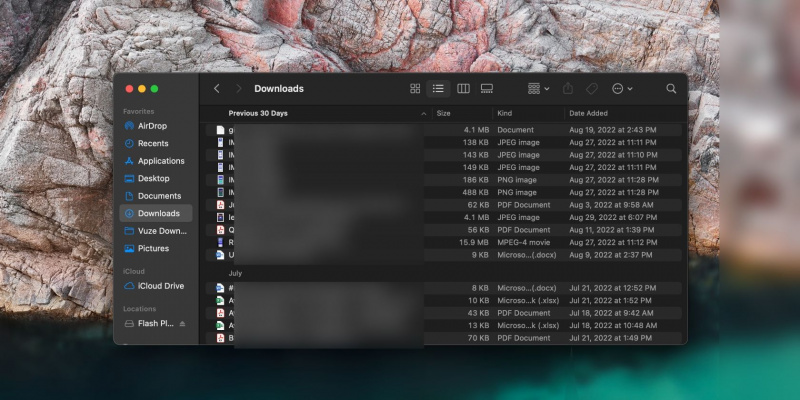
Datum izmjene
Odaberite ovu opciju ako želite pronaći datoteku na kojoj ste nedavno radili, poput Word dokumenta.
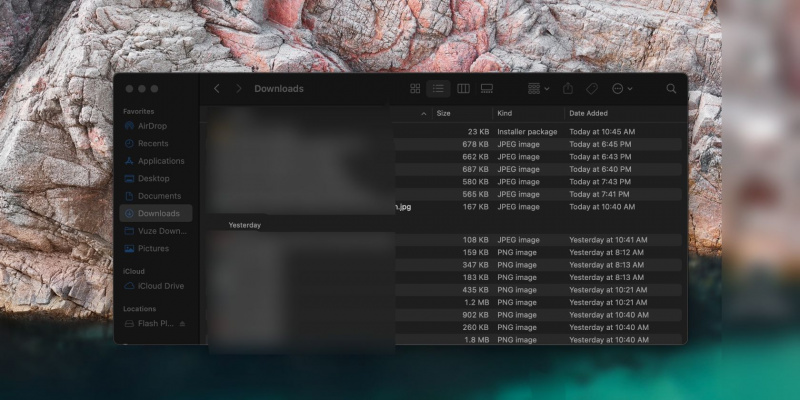
Datum kreiranja
Ova opcija olakšava pronalaženje datoteka koje ste nedavno stvorili.
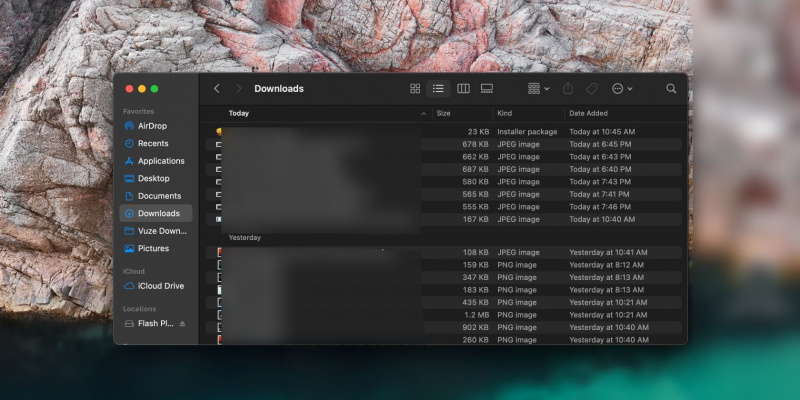
Veličina
Ova opcija kategorizira vaše datoteke prema različitim rasponima veličina.
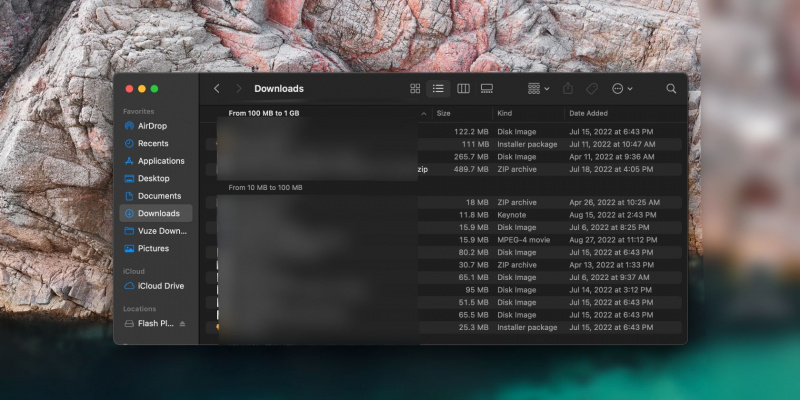
Oznake
Odaberite ovu opciju za pregled datoteka prema dodanim oznakama.
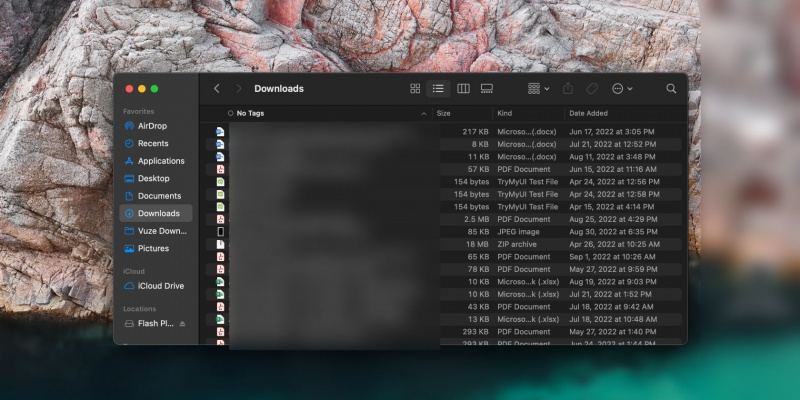
Imajte na umu da se kategorija grupiranja koju odaberete ne odnosi na sve mape pod Omiljenima, pa ćete to morati učiniti za svaku od njih pojedinačno.
Na primjer, ako svoja preuzimanja grupirate po nazivu i zatim se prebacite na karticu Dokumenti, morat ćete ponovno odabrati kategoriju Naziv ili onu koja će vam pomoći da brže pronađete ono što tražite.
Opcija grupiranja ostat će nepromijenjena za vaše mape sve dok se ručno ne prebacite na drugu opciju. Također je važno spomenuti da ih ima macOS mape koje nikada ne smijete dirati .
Zašto grupirati datoteke prema kategorijama na Macu?
Grupiranje datoteka prema kategorijama u Finderu na Macu olakšava pronalaženje onoga što tražite. Umjesto da se pomičete kroz sve svoje datoteke kako biste pronašli jednu datoteku koja vam je potrebna, možete ih jednostavno grupirati prema kategoriji koja će vam u tom trenutku biti najkorisnija.
Ne morate nužno to činiti cijelo vrijeme—možete to učiniti kako biste brzo pronašli nešto pomoću informacija koje znate iz prve ruke. To je jedan od mnogih savjete za upravljanje datotekama ili mapama u Finderu na Macu .
Razvrstajte svoje datoteke pomoću Finderove značajke grupiranja
Postoji mnogo načina da pogoršate loš dan, poput nemogućnosti da pronađete važne datoteke kada ih trebate. Srećom, to ne mora biti slučaj dok koristite svoj Mac.
Ako želite biti učinkovitiji u pronalaženju svojih dokumenata u Finderu na Macu, najbolji je način da ih grupirate prema relevantnoj kategoriji. A kada to nije dovoljno za pronalaženje određene datoteke, uvijek možete koristiti Spotlight pretraživanje.
